Restreindre l’accès au portail par adresse IP
Notes
À compter du 12 octobre 2022, le portail Power Apps devient Power Pages. Plus d’informations : Microsoft Power Pages est maintenant généralement disponible (blog)
Nous allons bientôt migrer et fusionner la documentation des portails Power Apps avec la documentation de Power Pages.
Le portail est public lorsqu’il est configuré et accessible à quiconque à partir de n’importe quel ordinateur. Vous pouvez restreindre l’accès à votre portail à partir d’une liste d’adresses IP. Par exemple, une organisation gouvernementale peut souhaiter afficher son contenu uniquement dans son réseau d’entreprise. Une organisation commerciale peut souhaiter afficher le portail uniquement lors de sa publication et non en cours de développement pour éviter toute fuite de données.
Lorsqu’une demande adressée au portail est générée par un utilisateur, son adresse IP est évaluée par rapport à la liste des autorisations. Si l’adresse IP ne figure pas dans la liste, le portail affiche une page Web avec un code d’état HTTP 403.
Pour ajouter ou supprimer des adresses IP, vous devez vous attribuer l’un des rôles suivants :
- Administrateur global Office 365
- Administrateur de service . Pour plus d’informations, voir : Utiliser le rôle d’administrateur de service pour gérer votre client
- Administrateur système de l’environnement Microsoft Dataverse sélectionné pour le portail
Ajouter une adresse IP
Pour permettre l’accès à un portail à partir d’une adresse IP ou d’un ensemble d’adresses IP, vous pouvez ajouter des adresses IP à la liste. De cette façon, le portail sera uniquement accessible à partir de la liste des adresses IP ajoutées. Si vous n’ajoutez aucune adresse IP, le portail sera accessible à partir de toutes les adresses IP.
Une fois que vous avez ajouté une adresse IP à la liste de restrictions, le portail n’est accessible que par l’adresse IP spécifiée. Si vous essayez d’accéder au portail à partir de toute autre adresse IP, l’accès sera refusé et une page web avec un code d’état HTTP 403 sera affichée. Le contenu de cette page web est statique et ne peut pas être modifié.
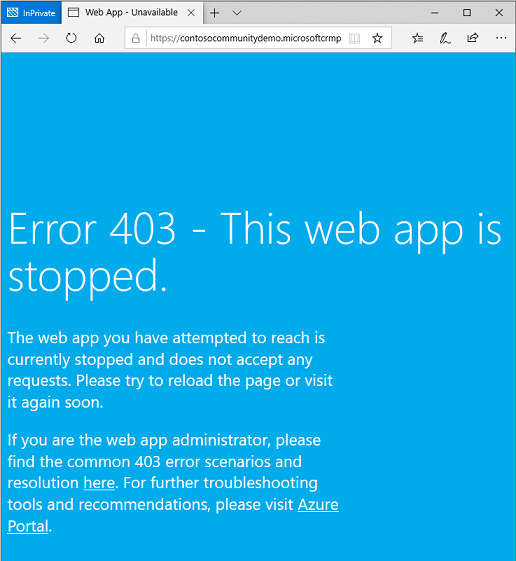
Notes
Vous devez spécifier une adresse IP publique accessible par le portail. L’adresse IP privée ne peut pas être utilisée par le portail.
Ouvrez le Centre d’administration Portails Power Apps.
Accédez à Configurer la restriction des adresses IP. Une liste d’adresses IP et leur type s’affichent.
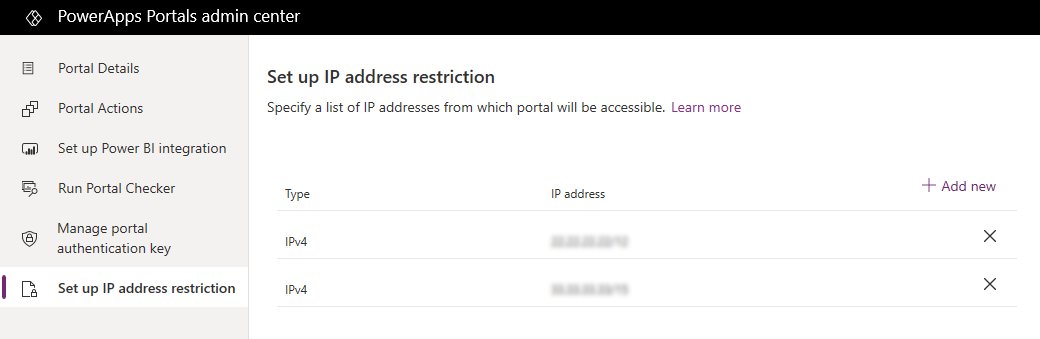
Dans la page Configurer la restriction d’adresse IP, sélectionnez Ajouter nouveau.
Dans la fenêtre Ajouter une adresse IP, entrez les valeurs suivantes :
Sélectionner le type d’adresse IP : Sélectionnez si l’adresse IP est IPv4 ou IPv6.
Spécifier l’adresse IP dans la notation CIDR : Spécifiez l’adresse IP dans la notation CIDR. Pour plus d’informations : Routage interdomaine sans classe
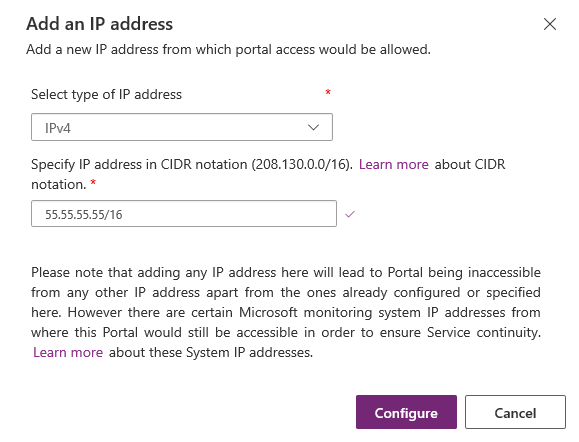
Sélectionnez Configurer.
Supprimer une adresse IP
Pour supprimer l’accès à un portail à partir d’une adresse IP précédemment autorisée, vous pouvez supprimer l’adresse IP de la liste. Si vous supprimez toutes les adresses IP, le portail sera accessible à partir de toutes les adresses IP.
Ouvrez le Centre d’administration Portails Power Apps.
Accédez à Configurer la restriction des adresses IP. Une liste d’adresses IP et leur type s’affichent.
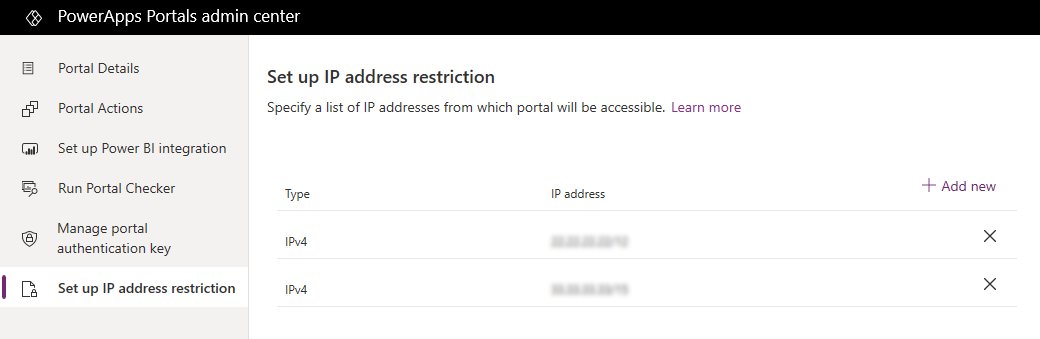
Sélectionnez Supprimer une adresse IP (X) à côté de l’adresse IP à supprimer.
Sélectionnez Supprimer dans le message de confirmation.
Notes
Pouvez-vous nous indiquer vos préférences de langue pour la documentation ? Répondez à un court questionnaire. (veuillez noter que ce questionnaire est en anglais)
Le questionnaire vous prendra environ sept minutes. Aucune donnée personnelle n’est collectée (déclaration de confidentialité).